Configurer les options de publication standard ou ciblée
Importante
Les mises à jour Microsoft 365 décrites dans cet article s’appliquent à OneDrive Entreprise, SharePoint Online, Microsoft 365 pour le web, Centre d'administration Microsoft 365, certains composants de Exchange Online et Microsoft Teams. Ces options de publication sont des moyens ciblés et les meilleurs pour publier les modifications apportées à Microsoft 365, mais ne peuvent pas être garanties à tout moment ou pour toutes les mises à jour. Elles ne s’appliquent actuellement pas aux services autres que ceux répertoriés précédemment. Pour plus d’informations sur les options de mise en production pour Microsoft 365 Apps, consultez Vue d’ensemble des canaux de mise à jour pour Microsoft 365 Apps.
Avec Microsoft 365, vous recevez de nouvelles mises à jour et fonctionnalités de produits à mesure qu’elles deviennent disponibles au lieu d’effectuer des mises à jour coûteuses tous les quelques années. Vous n'avez donc plus besoin de procéder à des mises à jour onéreuses chaque année. De plus, vous pouvez gérer la manière dont votre organisation reçoit ces mises à jour. Par exemple, vous pouvez vous inscrire à une publication anticipée et faire profiter l'ensemble de votre organisation des mises à jour en avance, ou sélectionner un panel restreint d'utilisateurs qui les testeront. Vous pouvez également décider de rester sur le programme de publication standard et recevoir les mises à jour plus tard. Cet article explique les différentes options de mise en production et comment les utiliser pour votre organization.
Mode de fonctionnement - Validation de publication
Toute nouvelle version est d’abord testée et validée par l’équipe des fonctionnalités, puis par l’ensemble de l’équipe des fonctionnalités Microsoft 365, suivie de l’ensemble de Microsoft. Un fois les tests et la validation internes accomplis, l'étape suivante consiste en une publication ciblée (anciennement nommée First Release) à destination des clients inscrits. À chaque cycle de publication, Microsoft recueille des commentaires, puis valide davantage la qualité en surveillant des métriques d'utilisation clés. Cette validation progressive est en place pour s'assurer que la publication à l'échelle mondiale est aussi robuste que possible. Les publications sont illustrées dans la figure suivante.
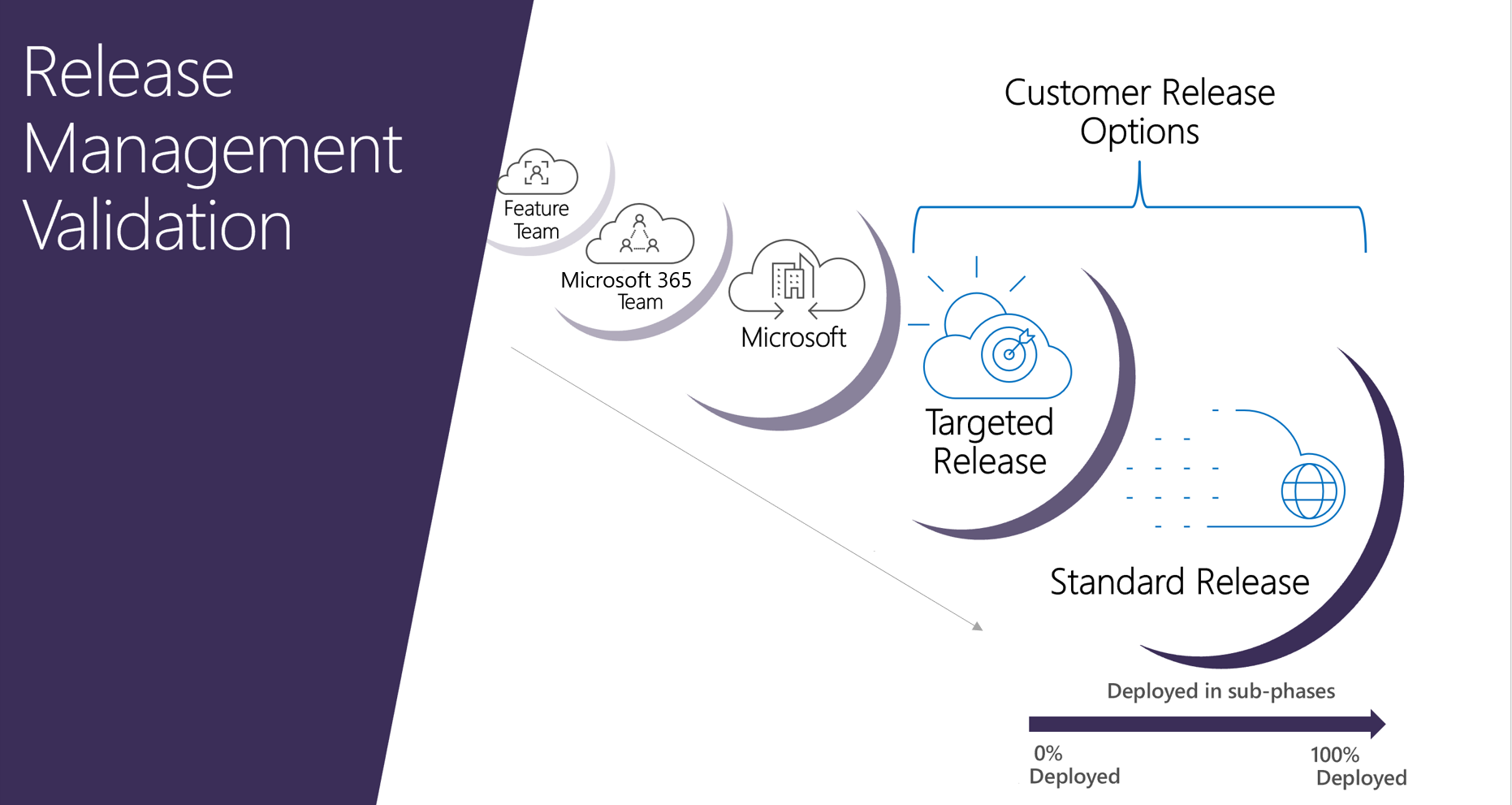
Pour les mises à jour importantes, les clients sont initialement avertis par la feuille de route Microsoft 365. À mesure qu’une mise à jour approche du déploiement, elle est communiquée via votre centre de messages Microsoft 365.
Remarque
Vous avez besoin d’un compte Microsoft 365 ou Microsoft Entra pour accéder à votre Centre de messages via le Centre d’administration. Les utilisateurs du plan famille Microsoft 365 n’ont pas de centre d’administration.
Publication standard
Il s’agit de l’option par défaut dans laquelle vous et vos utilisateurs recevez les dernières mises à jour lorsqu’elles sont publiées à grande échelle pour tous les clients.
Une bonne pratique consiste à laisser la majorité des utilisateurs dans la version Standard et les professionnels de l’informatique et les utilisateurs expérimentés dans la version ciblée pour évaluer les nouvelles fonctionnalités et préparer les équipes à prendre en charge vos utilisateurs.
Version ciblée
Cette option vous permet, ainsi qu'à vos utilisateurs, d'être les premiers à profiter des dernières mises à jour, ainsi que de contribuer au développement du produit en envoyant des commentaires avant la mise à disposition générale. Vous pouvez choisir de diffuser les mises à jour de façon anticipée à des personnes spécifiques ou à l'ensemble de l'organisation.
Importante
Les mises à jour d'envergure ou complexes peuvent demander plus de temps avant d'être diffusées, de sorte qu'aucun utilisateur ne soit affecté. Aucune garantie ne peut être apportée quant au calendrier exact des publications. La version ciblée est désormais disponible pour les clients disposant du plan gcc Office 365 ou du plan Office 365 GCC High et doD pour les services suivants : OneDrive Entreprise, SharePoint Online, Microsoft 365 pour le web, Centre d'administration Microsoft 365, et certains d’entre eux composants de Exchange Online.
Remarque
Si, après avoir souscrit au programme de publication ciblée, vous décidez de revenir au programme de publication standard, vos utilisateurs risquent de perdre l'accès aux fonctionnalités qui n'ont pas encore atteint le niveau de publication standard.
Publication ciblée pour l'organisation entière
Si vous configurez l’option de publication dans le Centre d’administration pour cette option, tous vos utilisateurs bénéficieront de l’expérience de publication ciblée. Aux organisations comptant plus de 300 utilisateurs, nous recommandons d'utiliser un abonnement d'essai pour cette option. Pour plus d'informations sur les abonnements d'essai, veuillez vous adresser à votre contact Microsoft.
Publication ciblée pour des utilisateurs sélectionnés
Si vous configurez l’option de mise en production dans le centre d’administration pour cette option, vous pouvez définir des utilisateurs spécifiques, généralement des utilisateurs expérimentés, pour bénéficier d’un accès anticipé aux fonctionnalités et fonctionnalités.
Il est important de vous assurer que votre support technique a opté pour la version ciblée afin qu’ils aient accès aux fonctionnalités de publication ciblée nécessaires pour prendre en charge vos utilisateurs.
Importante
Certaines fonctionnalités ne sont déployées que par organization. Cela signifie que l’ensemble du organization reçoit l’accès à la fonctionnalité en même temps. Pour des fonctionnalités comme celle-ci, il n’est pas possible pour les utilisateurs sélectionnés dans le programme de mise en production ciblée d’obtenir la fonctionnalité plus tôt. Cela signifie que votre organization ne pourra pas recevoir ces fonctionnalités plus tôt si vous avez configuré des utilisateurs sélectionnés dans une version ciblée. Pour vous assurer que vous voyez toutes les fonctionnalités dans la version ciblée, vous devez configurer la version ciblée pour l’ensemble de la organization ou configurer un organization de test.
Avantages de la publication ciblée
La version ciblée permet aux administrateurs, aux gestionnaires de modifications ou à toute autre personne responsable des mises à jour Microsoft 365 de se préparer aux modifications à venir en leur laissant :
tester et valider les nouvelles mises à jour avant qu'elles soient publiées pour tous les utilisateurs au sein de l'organisation ;
préparer la notification et la documentation à l'adresse des utilisateurs avant la publication des mises à jour à l'échelle mondiale ;
préparer le support technique interne aux changements à venir ;
effectuer les contrôles de sécurité et de conformité ;
utiliser des contrôles de fonctionnalité, le cas échéant, pour contrôler la publication des mises à jour aux utilisateurs finaux.
Configurer l’option de publication dans le Centre d’administration
Vous pouvez modifier la façon dont votre organization reçoit les mises à jour Microsoft 365 en procédant comme suit. Vous devez être administrateur général dans Microsoft 365 pour vous inscrire.
Importante
L’application des modifications ci-dessous dans Microsoft 365 peut prendre jusqu’à 24 heures. Si vous décidez de ne plus participer au programme de publication ciblée après l'avoir activé, vos utilisateurs risquent de perdre l'accès aux fonctionnalités qui n'ont pas encore atteint le niveau de publication planifiée.
Dans le Centre d’administration, accédez à Paramètres>Paramètre d’organisation, puis sous l’onglet Profil de l’organisation, choisissez Préférences de mise en production.
Pour désactiver la mise en production ciblée, sélectionnez Version standard, puis Enregistrer les modifications.
Pour activer la mise en production ciblée pour tous les utilisateurs de votre organization, sélectionnez Version ciblée pour tout le monde, puis enregistrer les modifications.
Pour activer la mise en production ciblée pour certaines personnes de votre organization, sélectionnez Version ciblée pour les utilisateurs sélectionnés, puis sélectionnez Enregistrer.
Choisissez Sélectionner des utilisateurs pour ajouter des utilisateurs un à la fois ou Charger des utilisateurs pour les ajouter en bloc.
Lorsque vous avez terminé d’ajouter des utilisateurs, sélectionnez Enregistrer.
Prochaines étapes
Découvrez comment gérer les messages dans votre Centre de messages Microsoft 365 pour recevoir des notifications sur les mises à jour et versions à venir de Microsoft 365.
